8 гигов оперативки сколько стоит: Оперативная память 8 Гб купить в Минске
Содержание
Можно ли ставить оперативную память разного объема?
Приветствую, дорогие читатели моего блога! Помните момент из старого советского фильма про Шурика, когда красноречивый кавказец задвинут тост: «Есть желание купить автомобиль, но нет возможности. Есть возможность купить козу, но нет желания. Так выпьем же за то, чтобы наши желания всегда совпадали с нашими возможностями!».
Фраза, произнесенная пятьдесят лет назад, увы, не утратила актуальности. Есть желание собрать комп с 32 Гб оперативки, однако возможности накладывают определенные ограничения, а иногда и планки приходится докупать по одной, не всегда одинаковые.
А еще можно получить наследство от преждевременно сломавшегося компа дальнего родственника в виде комплектующих. Или найти на работе, копаясь в груде бесхозного хлама. Чего детали пылится без дела?
Итак, сегодня мы с вами выясним, можно ли ставить оперативную память разного объема вместе и как это отражается на работоспособности компьютера. Обсудим здесь именно две планки разного объема. Можно ли ставить планки ОЗУ с разной частотой – тема отдельной публикации. Настоятельно рекомендую с ней тоже ознакомиться.
Можно ли ставить планки ОЗУ с разной частотой – тема отдельной публикации. Настоятельно рекомендую с ней тоже ознакомиться.
Как надо
Идеальный вариант при выборе комплектующих в компьютер – покупка готового набора одного производителя: тогда совпадают и частоты, и тайминги, и все остальное, а еще активируется двухканальный режим оперативной памяти. Как он работает и какая в нем практическая польза, читайте здесь.
Однако ничто не препятствует установить модули разного объема: например, 2 и 4 Гб, 2 и 8 ГБ, 4 и 8 Гб, 1 и 2 Гб, 4 и 16 Гб иди 1 и 4 Гб соответственно. Вопреки сложившемуся стереотипу, в большинстве случаев такая сборка работает, правда, не всегда стабильно. Как себя поведет система, сказать заранее невозможно – проверяется это экспериментальным путем. Возможны и более экзотические варианты – три или даже четыре планки разного объема и разных брендов. Подробнее о совместимости ОЗУ разных производителей можно узнать в следующей статье.
Правда, шансы получить стабильную сборку в этом случае уже ниже – вероятно, «методом тыка» придется искать уже планку, работа которой приводит к непредсказуемой работе Windows. Но опять же, это не аксиома – тут уже как повезет.
Но опять же, это не аксиома – тут уже как повезет.
И если вы не собираете компьютер из разношерстных модулей, а только собираетесь приобрести комплектующие для апгрейда, лучше все-таки установить утилиту CPU-Z и узнать все рабочие характеристики используемой ОЗУ.
Подбор второго модуля с максимально близкими параметрами существенно увеличивает вероятность активации двухканального режима, и, соответственно, повышения производительности компа.
Как не надо
Не нужно выбирать модуль DDR4, если на компе используется DDR3 – слоты подключения физически несовместимы. При переходе на оперативку четвертого поколения придется менять материнскую плату (а скорее всего, и процессор, так как мать со слотом под используемый и на памяти нового типа вы скорее всего не найдете).
Что делать, если у вас уже есть разные модули ОЗУ ДДР3 и ДДР4? Продать лишний. Или, как вариант, подарить кому-нибудь.
Рекомендация
Советую при планировании конфигурации будущего компа не перебирать варианты «или так, а если не уложусь в бюджет, то эдак», а сразу решить, какой объем памяти будет установлен. Естественно, не забывайте о том, что через несколько лет вам захочется проапгрейдить ваш компьютер, особенно если вы заядлый геймер.
Естественно, не забывайте о том, что через несколько лет вам захочется проапгрейдить ваш компьютер, особенно если вы заядлый геймер.
Если считаете что оптимальный объем для вас 8 Гб и тип Озу нужен DDR4 , то рекомендую взять – вот эту модель и гарантия пожизненная и производитель серьезный. Или же если, нужна модель с чуть меньшей частотой, можно просто взять парочку вот таких планок.
А на сегодня у меня все. Спасибо за внимание и не забывайте поделиться публикацией в социальных сетях.
С уважением Андрей Андреев
Установленная память ОЗУ 8 ГБ, а доступно 4 ГБ
Проблема с отображением оперативной памяти на компьютере под операционной системой Windows — не редкость.
Например, часто встречаются ситуации, когда ОС Windows видит, что ОП — 8 ГБ и более, но пишет, что доступно только 4ГБ (3.58ГБ/3.70ГБ и т.д.).
Разумеется, подобный «произвол» операционной системы вызывает немало вопросов, и вынуждает пользователя озаботиться решением данной задачи.
И в данной статье мы рассмотрим, что такое установленная память ОЗУ, почему возникает ошибка с доступным объемом памяти, и что делать для решения задачи на ОС Windows.
Установленная память ОЗУ на ОС Windows — общие положения
Для начала следует коснуться вопроса об имеющихся ограничениях физической памяти в различных версиях операционной системы «Windows».
Для наглядности следует привести их в виде таблицы:
Эти особенности необходимо учитывать, и если объём установленной оперативной памяти не соответствует максимальным возможностям выбранной вами версии операционной системы, то следует перейти на одну из соответствующих версий — во избежание возникновения рассматриваемой проблемы.
Что делать, если доступная память ОЗУ меньше установленной: причины и решения проблемы
Возвращаясь к основному вопросу, стоит отметить, что упомянутые выше ограничения как причины возникновения проблем с отображением объёма оперативной памяти (в виде — 8 имеется, 4 доступно), встречаются достаточно редко.
Поскольку если операционная система видит установленные 8 ГБ ОЗУ (оперативной памяти), но при этом указывает доступной только часть (например, 4 или 7.71) — здесь стоит говорить о резервировании недостающего объёма каким-либо процессом/компонентом, об изменениях в BIOS, или же о физических неполадках компонентов компьютера.
Вариант 1
Начать поиск решений следует с проверки используемых параметров конфигурации системы:
Нажмите комбинацию клавиш «WIN+R» и введите и выполните команду «msconfig».
Или откройте «Пуск» — «Панель управления» — «Система и безопасность» — «Администрирование» — «Конфигурация системы».
Перейдите на вкладку «Загрузка» и выберите раздел «Дополнительные параметры».
Обратите внимание на параметр «Максимум памяти» и проверьте, чтобы он не был активирован (снимите галочку).
Нажмите «ОК» и согласитесь на перезагрузку для применения новой конфигурации.
Вариант 2
Если вышеуказанный параметр итак был неактивен (или его деактивация не принесла результатов) то следует перейти к манипуляциям с «BIOS».
Откройте «BIOS» любым способом, предусмотренным производителем вашей материнской платы (например, нажатием клавиши «f2» или «DEL» на начальной стадии загрузки системы).
Для устранения ошибки необходимо найти и включить параметры (режим «Enabled»), отвечающие за переназначение/перераспределение памяти, к ним относятся:
- «Memory Remapping»
- «DRAM Over 4G Remapping»
- «H/W DRAM Over 4GB Remapping»
- «H/W Memory Hole Remapping»
- «Hardware Memory Hole»
- «Memory Hole Remapping»
- «Memory Remap Feature».
К примеру, найдите основной раздел «Chipset», откройте его и обратите внимание на параметр «North Bridge Chipset Configuration».
В этом подразделе первой строкой и будет пункт «Memory Remap Feature», который необходимо перевести в режим «Enabled».
Поиск и выбор параметров зависит от модели вашей материнской памяти поэтому, возможно, в вашем случае не будет точного совпадения с перечисленными выше пунктами.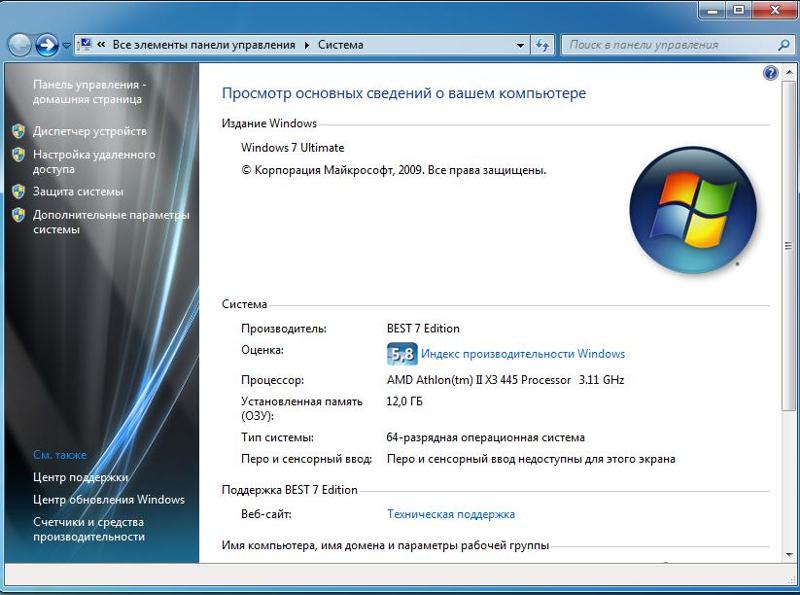 В таком случае следует просмотреть руководство пользователя конкретно под вашу версию «BIOS» и найти нужные параметры самостоятельно.
В таком случае следует просмотреть руководство пользователя конкретно под вашу версию «BIOS» и найти нужные параметры самостоятельно.
Вариант 3
Если таких пунктов найти не удалось, возможно, потребуется обновить «BIOS» на более актуальную версию.
Для этого необходимо посетить сайт производителя вашей материнской платы и перейти в тематический раздел, где подробно описано, как следует проводить обновления и с помощью чего.
Обновление BIOS может не добавить недостающих пунктов, но в качестве возможного решения рассматриваемой проблемы этот вариант стоит попробовать.
Заключение
В качестве заключения стоит привести некоторые альтернативные варианты, которые могут помочь в решении проблем с отображением объёма оперативной памяти:
- На основе вышеприведённого «варианта 1» установите галочку в параметре «Максимум памяти», перезагрузите компьютер и снова деактивируйте параметр.
- На полностью обесточенном компьютере поменяйте местами планки оперативной памяти, предварительно аккуратно почистив контакты.

- Если используется плата-концентратор для планок оперативной памяти, проведите соответствующие настройки или попробуйте установить планки без использования платы.
- Если используется несколько планок оперативной памяти и остаются свободными ещё несколько слотов (гнёзд), попробуйте установить их в порядке – 1 планка – 2 пусто – 3 планка – 4 пусто.
- Аккуратно извлеките процессор и осмотрите его на возможные повреждения и окисления или налёты.
В целом, данная проблема решается индивидуально, и ни один из приведённых вариантов может не помочь в устранении сбоя. В таком случае желательно протестировать компьютер специализированным программным обеспечением (например, «AIDA64»), записать логи и выложить их на любом тематическом форуме для коллективного поиска возможных причин и решений.
Сколько оперативной памяти вам действительно нужно для игр в 2023 году?
Надеюсь, мы не впихиваем в вас слишком много информации
Обновлено: 20 апреля 2023 г.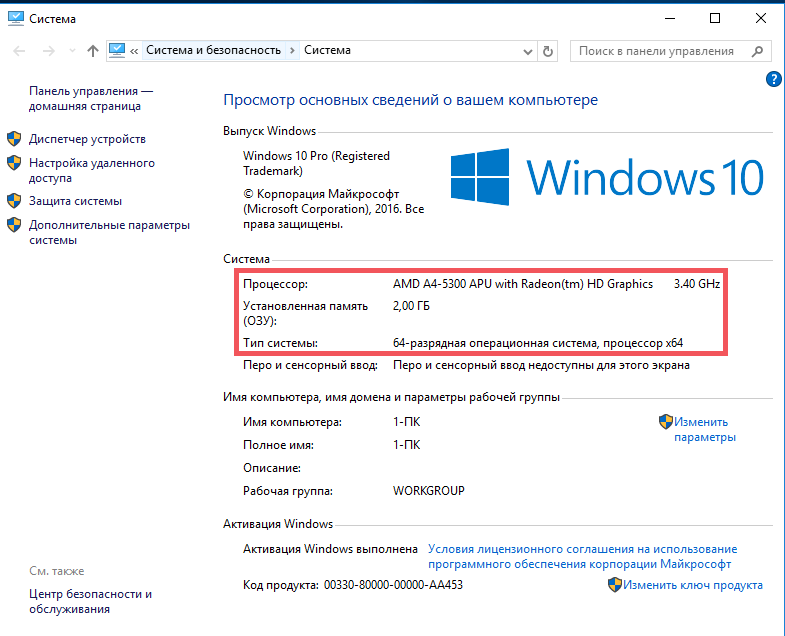 , 9:23
, 9:23
Поделитесь этой статьей…
В любом случае, какое значение ОЗУ делает для игр?
Сколько оперативной памяти вам нужно для игр Видеоруководство
Сравнение
Часто задаваемые вопросы
Достаточно ли 4 ГБ ОЗУ для игр сегодня?
Является ли 8 ГБ оперативной памяти идеальной оперативной памятью для игр?
Окончательный вердикт
Сегодня мы отвечаем на вопрос: сколько оперативной памяти вам действительно нужно для игр? Сейчас, когда на дворе 2023 год, пришло время взглянуть на рекомендуемый объем оперативной памяти, который вы должны установить на своем игровом ПК.
Системные требования для компьютерных игр всегда постоянно повышали требования к нашим компьютерам. Вы заметите, что по мере продвижения к новым поколениям компонентов требуется все больше и больше оперативной памяти. К счастью, по мере того, как эти требования возрастают, технология становится все более доступной, что не позволяет нам тратить каждый доллар на наши великолепные буровые установки.
ПРОЧИТАЙТЕ: Совершенно новая сборка? Вот лучшая оперативная память DDR5
Мы заметили, что современные игры требуют все больше и больше памяти, и потребителям рекомендуется иметь 16 ГБ для многих современных игр и игр AAA!
Действительно ли для игр нужно 16 ГБ ОЗУ? Хватит ли для игр 8 ГБ ОЗУ? В этой статье мы проясним, сколько оперативной памяти вам действительно нужно для игр, поэтому без лишних слов давайте попробуем немного оперативной памяти.
Что ОЗУ делает с играми?
ОЗУ (оперативное запоминающее устройство) — это место, где ваш компьютер хранит данные и программы во время их обработки. Возьмите игру. Например, ваша игра хранится на жестком диске, но постоянно получать данные с жесткого диска неэффективно и медленно. Вот почему оперативная память важна, поскольку она позволяет вашему компьютеру быстро получать доступ к данным, поэтому ваш компьютер будет перемещать важные игровые данные, которые ему нужны, в оперативную память для быстрой загрузки.
При недостаточном объеме оперативной памяти ваш компьютер не сможет хранить все игровые данные, необходимые для запуска, что может привести к задержке кадров и ухудшению работы.
Стоит отметить, что выделенные графические процессоры поставляются со своей собственной встроенной оперативной памятью, известной как vRAM. vRAM отличается от системной оперативной памяти тем, что она предназначена исключительно для отправки графики на ваш монитор. Вот тут-то и становится интересно, что для игр в 4K вы захотите увеличить свою виртуальную оперативную память по сравнению с системной, чтобы избежать проблем с производительностью.
Прошли те времена, когда 4 ГБ оперативной памяти были стандартом для игр. С таким количеством обновлений и разработок за эти годы 4 ГБ ОЗУ для вашей обычной игры просто недостаточно. Не только это, но и с падением цен на комплекты оперативной памяти имеет смысл приобрести более 4 ГБ.
Видеоруководство по объему ОЗУ, необходимому для игр
youtube.com/embed/aJvdqyXTUe8?feature=oembed&autoplay=1″ src=»data:text/html;https://www.youtube.com/embed/aJvdqyXTUe8?feature=oembed&autoplay=1;base64,PGJvZHkgc3R5bGU9J3dpZHRoOjEwMCU7aGVpZ2h0OjEwMCU7bWFyZ2luOjA7cGFkZGluZzowO2JhY2tncm91bmQ6dXJsKGh0dHBzOi8vaW1nLnlvdXR1YmUuY29tL3ZpL2FKdmRxeVhUVWU4LzAuanBnKSBjZW50ZXIvMTAwJSBuby1yZXBlYXQnPjxzdHlsZT5ib2R5ey0tYnRuQmFja2dyb3VuZDpyZ2JhKDAsMCwwLC42NSk7fWJvZHk6aG92ZXJ7LS1idG5CYWNrZ3JvdW5kOnJnYmEoMCwwLDApO2N1cnNvcjpwb2ludGVyO30jcGxheUJ0bntkaXNwbGF5OmZsZXg7YWxpZ24taXRlbXM6Y2VudGVyO2p1c3RpZnktY29udGVudDpjZW50ZXI7Y2xlYXI6Ym90aDt3aWR0aDoxMDBweDtoZWlnaHQ6NzBweDtsaW5lLWhlaWdodDo3MHB4O2ZvbnQtc2l6ZTo0NXB4O2JhY2tncm91bmQ6dmFyKC0tYnRuQmFja2dyb3VuZCk7dGV4dC1hbGlnbjpjZW50ZXI7Y29sb3I6I2ZmZjtib3JkZXItcmFkaXVzOjE4cHg7dmVydGljYWwtYWxpZ246bWlkZGxlO3Bvc2l0aW9uOmFic29sdXRlO3RvcDo1MCU7bGVmdDo1MCU7bWFyZ2luLWxlZnQ6LTUwcHg7bWFyZ2luLXRvcDotMzVweH0jcGxheUFycm93e3dpZHRoOjA7aGVpZ2h0OjA7Ym9yZGVyLXRvcDoxNXB4IHNvbGlkIHRyYW5zcGFyZW50O2JvcmRlci1ib3R0b206MTVweCBzb2xpZCB0cmFuc3BhcmVudDtib3JkZXItbGVmdDoyNXB4IHNvbGlkICNmZmY7fTwvc3R5bGU+PGRpdiBpZD0ncGxheUJ0bic+PGRpdiBpZD0ncGxheUFycm93Jz48L2Rpdj48L2Rpdj48c2NyaXB0PmRvY3VtZW50LmJvZHkuYWRkRXZlbnRMaXN0ZW5lcignY2xpY2snLCBmdW5jdGlvbigpe3dpbmRvdy5wYXJlbnQucG9zdE1lc3NhZ2Uoe2FjdGlvbjogJ3BsYXlCdG5DbGlja2VkJ30sICcqJyk7fSk7PC9zY3JpcHQ+PC9ib2R5Pg==»>
Сравнение
Хотя верно то, что некоторые игры не могут обеспечить достойный игровой процесс, если вы используете 4 ГБ ОЗУ, некоторые (более новые) игры не имеют проблемы с 4гб.
Ниже приведены графики изменения использования ОЗУ при игре в разрешении 1080p для сравнения и оценки. В главных ролях 4 ГБ ОЗУ, 8 ГБ ОЗУ и 16 ГБ ОЗУ соответственно. Изображение предоставлено Youtube Uploader Science Studio для графиков ниже.
Глядя на графики выше, все игры (кроме Ведьмака 3) не имеют проблем с 4 ГБ ОЗУ, даже когда графика установлена на ультра, высокие и максимальные настройки.
Даже игры, которые рекомендуют 16 ГБ ОЗУ в соответствии с рекомендованными системными требованиями Steam, такие как Deus Ex: Mankind Divided, могут работать с 4 ГБ ОЗУ, как показано ниже.
Для геймеров с ограниченным бюджетом, которые тратят каждую копейку на крайние меры, 8 ГБ могут показаться ненужными, но для того, чтобы ваша система действительно сияла, нет особого смысла в абсолютно минимальном размере ОЗУ.
График, показывающий количество кадров в секунду в Rise of the Tomb Raider, Deus Ex: Mankind Divided и For Honor при использовании 4 ГБ, 8 ГБ и 16 ГБ ОЗУ соответственно.
Изображение предоставлено Linus Tech Советы Видео на Youtube
Часто задаваемые вопросы
Достаточно ли сегодня 4 ГБ ОЗУ для игр?
Хотя эти графики убедительно доказывают, что вы можете легко запустить несколько игр с 4 ГБ ОЗУ, просто не стоит срезать этот угол. Принимая во внимание низкую дополнительную стоимость дополнительной оперативной памяти и дополнительный запас, которые могут быть получены при разумных инвестициях минимум в 8 ГБ, игры с 4 ГБ оперативной памяти становятся излишними.
Является ли 8 ГБ оперативной памяти идеальной оперативной памятью для игр?
Достаточно ли 8 ГБ оперативной памяти для игр? Короче говоря, да, 8 ГБ рассматривается многими как новая минимальная рекомендация. Причина, по которой 8 ГБ считается лучшим местом, заключается в том, что большинство современных игр работают без проблем с этой емкостью.
Для геймеров это означает, что вы действительно хотите инвестировать в по крайней мере 8 ГБ достаточно быстрой оперативной памяти для своей системы. Эта сумма устранит риск плохого игрового процесса и даст вам запас, необходимый для определенных игр и, конечно же, для будущих обновлений.
Эта сумма устранит риск плохого игрового процесса и даст вам запас, необходимый для определенных игр и, конечно же, для будущих обновлений.
С выпуском новых процессоров Ryzen мы видим, что основное внимание уделяется скорости оперативной памяти, а рекомендации по емкости медленно растут, как всегда. Конечно, для некоторых игр не потребуется больше 4 ГБ, но стоимость ОЗУ очень доступна, поэтому вы можете инвестировать в то, что будет дальше.
Окончательный вердикт
Итак, что мы узнали? Что ж, хотя использование 4 ГБ ОЗУ для игр на бумаге может показаться правдоподобным, на самом деле это не самое разумное вложение для вас и ваших денег.
8 ГБ ОЗУ для игр — это то, что нужно большинству геймеров. Будь то лучшая оперативная память DDR4, которую вы можете купить, или комплект оперативной памяти с относительно высокой скоростью для вашей сборки, 8 ГБ доставит вам наименьшее количество проблем по очень разумной цене.
Конечно, если у вас очень мощная сборка, вы планируете собрать первоклассный ПК или создать много различного видеоконтента, 16 ГБ или больше ОЗУ, вероятно, будет лучшим выбором.
Большинство материнских плат для игр, если не все, поддерживают двухканальную память. Некоторые материнские платы более высокого класса могут даже поддерживать четырехканальный режим.
Основное преимущество наличия нескольких модулей ОЗУ заключается в том, что это дает вашей системе некоторую защиту от сбоев или поломок модулей, поскольку другие могут восполнить пробелы.
Вы вряд ли заметите разницу в своих играх с одним или несколькими модулями ОЗУ, но, по крайней мере, с несколькими модулями вы сможете продолжить игру, если что-то пойдет не так.
WePC поддерживает считыватель. Когда вы покупаете по ссылкам на нашем сайте, мы можем получать партнерскую комиссию. Узнать больше
Сколько оперативной памяти требуется вашему ПК с Windows 10?
Оперативная память, часто называемая «ОЗУ», жизненно важна для вашей компьютерной системы, чтобы открывать, запускать и управлять программами, приложениями и службами. В настоящее время большинство компьютеров стандартно поставляются с оперативной памятью не менее 8 ГБ, но геймеры, профессионалы и опытные пользователи не будут удивлены, увидев комплекты с объемом памяти в три-четыре раза больше.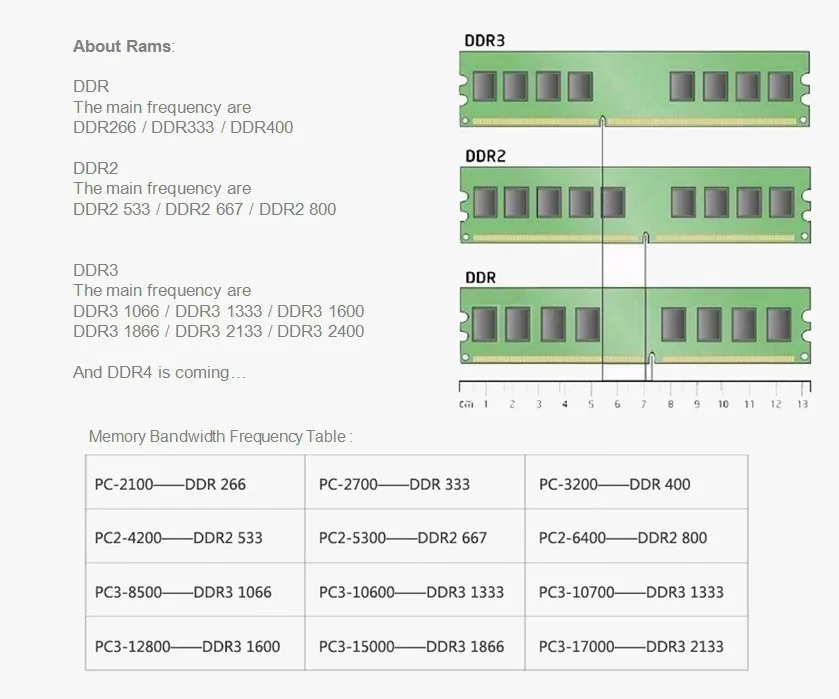
Что, если вы находитесь на другом конце спектра? Возможно, ваши потребности менее требовательны, и вы предпочитаете тратить деньги на оперативную память на что-то более подходящее. Вот подробное руководство о том, сколько оперативной памяти требуется вашему ПК с Windows 10. Скорее всего, вам уже достаточно.
Также: Сколько оперативной памяти требуется вашему ПК с Windows 11?
Минимум для 32-разрядной версии Windows 10
Хранилище
Лучшие внешние жесткие диски: сравнение вариантов хранения
Как я установил ChromeOS Flex за 30 минут
Обязательные внешние накопители для PS5: Архивируйте свои любимые игры
Как легко подключить внутренний SSD к порту USB-C на вашем ПК или Mac
1 ГБ ОЗУ — это минимальное системное требование для 32-разрядной версии Windows 10, и, хотя я получил Windows 10 для работы с таким объемом ОЗУ, я не рекомендую его.
1 ГБ оперативной памяти достаточно для основных операций, таких как просмотр веб-страниц (хотя не ожидайте запуска браузера с десятками открытых вкладок), электронной почты, обработки текстов и легкого редактирования изображений.
Но даже эти основные задачи будут болезненными, так что сделайте себе одолжение и по возможности избегайте 1 ГБ оперативной памяти.
Минимум для 64-разрядной версии Windows 10
2 ГБ ОЗУ — это минимальное системное требование для 64-разрядной версии Windows 10. Возможно, вам сойдет с рук меньше, но есть вероятность, что он заставить вас кричать много плохих слов на вашу систему!
Имея 2 ГБ, вы сможете делать на своем компьютере почти все, на что способен компьютер. Вы можете играть, редактировать изображения и видео и запускать такие пакеты, как Microsoft Office, и иметь дюжину открытых вкладок браузера для всех ваших потребностей в многозадачности. Конечно, нехватка ОЗУ станет узким местом в вашей системе, но 2 ГБ достаточно для выполнения реальной работы.
2 ГБ также достаточно для запуска жесткого набора приложений, таких как Adobe Photoshop (или, как говорит Adobe, я бы не хотел его пробовать), но, честно говоря, если вы платите такие деньги за программное обеспечение, вы может захотеть инвестировать в больше оперативной памяти!
Суть в том, что если у вас есть система с 2 ГБ ОЗУ, и она работает медленно, добавьте больше ОЗУ. Если вы не можете добавить больше оперативной памяти, то вам, вероятно, не повезло с ускорением вашей системы.
Подробнее: 10 лучших ноутбуков с Windows в 2022 году
4 ГБ ОЗУ
Если вы используете 32-разрядную операционную систему с 4 ГБ ОЗУ, вы сможете получить доступ только к 3,2 ГБ из-за ограничений адресации памяти. Однако с 64-битной операционной системой у вас будет полный доступ ко всем 4 ГБ.
Разница в производительности между системой с 2 ГБ ОЗУ и системой с 4 ГБ колоссальна. Даже в 32-разрядной системе, которая ограничивает объем ОЗУ немногим более 3 ГБ, прирост производительности вполне оправдывает затраты. Мало того, что приложения работают быстрее, вы также можете запускать больше приложений одновременно, что удобно, если вы используете такие пакеты, как Microsoft Office или Adobe Creative Cloud.
Мало того, что приложения работают быстрее, вы также можете запускать больше приложений одновременно, что удобно, если вы используете такие пакеты, как Microsoft Office или Adobe Creative Cloud.
Если у вас 64-битная операционная система, то увеличить объем оперативной памяти до 4 Гб не составит труда.
Все системы Windows 10, кроме самых дешевых и базовых, будут поставляться с 4 ГБ ОЗУ.
8 ГБ ОЗУ
Примечание : вам потребуется 64-разрядная операционная система , чтобы использовать 8 ГБ ОЗУ или больше.
Теперь мы на территории производительности. Если вы серьезно относитесь к своему ПК, то я считаю 8 ГБ оперативной памяти вашим новым значением по умолчанию.
Если вы покупаете или собираете машину, предназначенную для редактирования и рендеринга фотографий или HD-видео, или просто хотите быструю систему, то 8 ГБ ОЗУ — это минимум, который вам следует учитывать, чтобы избежать разочарований.
Это объем оперативной памяти, рекомендуемый Adobe для пользователей, работающих с приложениями Creative Cloud.
8гб ОЗУ не дорого. Конечно, попросите OEM установить его в новую систему, и вы, вероятно, заплатите больше (особенно если этим OEM является Apple), но у поставщика вторичного рынка это можно получить менее чем за 40 долларов.
8 ГБ — это минимальный объем оперативной памяти, с которым поставляются новые Mac.
См. также: 5 лучших вариантов ОЗУ Топ модулей памяти для вашего ПК
16 ГБ ОЗУ
Есть ли чехол на более 8гб ОЗУ? Конечно, есть, но удар по доллару утихает.
Время, когда более 8 ГБ ОЗУ становятся полезными и начинают окупаться, наступает при одновременном запуске нескольких ресурсоемких приложений, особенно для обработки изображений или видео (даже видео 4K), САПР или 3D-моделирования.
Чтобы действительно почувствовать разницу, попробуйте запустить Premiere Pro, Photoshop и After Effects одновременно в системе с 8 ГБ ОЗУ.


